在使用ChatGPT或其他OpenAI产品时,很多用户可能会遇到一个常见的错误提示:“You authorization session was not initialized or has expired”。这个错误信息通常意味着当前会话的授权过程存在问题,导致用户无法继续使用ChatGPT。这类错误提示可能出现在不同的操作场景中,给用户带来一定的困扰。本文将深入解析该错误的原因,并提供多种解决方法,帮助用户有效应对和修复这个问题。
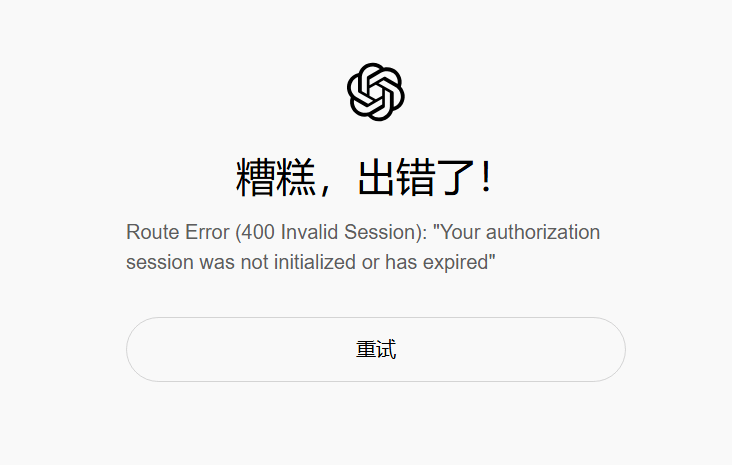
一、错误提示解析
错误提示 “You authorization session was not initialized or has expired” 主要有两个可能的含义:
- 授权会话未初始化:这意味着系统未能成功地为当前会话创建有效的授权令牌或授权过程未能完成。这种情况可能发生在用户首次使用ChatGPT时,或者在登录过程中出现了问题。
- 授权会话已过期:该错误提示表明,您当前的会话授权令牌已经过期。通常情况下,ChatGPT的授权会话具有一定的有效期限,过期后需要重新授权。
这些问题通常与网络连接、登录信息、浏览器缓存等因素相关。理解这些原因可以帮助您更有效地解决问题。
二、常见的导致该错误的原因
- 网络连接问题
网络不稳定或者连接中断可能会导致ChatGPT无法成功完成授权过程。当服务器与您的设备之间的通信失败时,系统会抛出该错误提示。 - 浏览器缓存或Cookies问题
浏览器缓存中的过期信息或不一致的Cookies也可能是导致授权会话初始化失败的原因之一。如果浏览器保存了错误的登录信息或授权令牌,可能会干扰到新的会话启动。 - 长时间未操作
如果长时间未与ChatGPT交互,会话令牌可能会过期。OpenAI系统出于安全考虑,可能会在一段时间内自动失效会话,以防止未经授权的访问。 - 登录信息无效
如果您的OpenAI账户的登录信息无效或存在问题(如密码错误、账号被暂停等),也可能导致授权会话无法初始化或过期。 - 设备或浏览器配置问题
某些设备的浏览器设置或安全设置可能阻止授权过程的正常进行,尤其是禁用了Cookies或JavaScript功能时。
如需代注册GPT帐号、代充值 GPT4.0会员(plus)及充值API,请添加站长微信(wsxx1415)
三、如何解决 “You authorization session was not initialized or has expired” 错误提示
1. 刷新浏览器并重新登录
最常见的解决方法是刷新页面并重新登录OpenAI账户。具体步骤如下:
- 点击浏览器中的刷新按钮,重新加载ChatGPT页面。
- 如果刷新后问题仍然存在,尝试退出账户并重新登录。
- 确保输入的账户信息正确,并且您的OpenAI账户没有被禁用或出现其他问题。
2. 清除浏览器缓存和Cookies
如果缓存或Cookies存在问题,导致授权失败,您可以尝试清除浏览器缓存并重新加载页面。具体方法如下:
- 打开浏览器设置,进入“隐私”或“历史记录”部分。
- 清除浏览器缓存和Cookies。
- 关闭并重新打开浏览器,然后尝试再次登录ChatGPT。
3. 检查网络连接
确保您的网络连接稳定。如果网络不稳定或出现中断,授权过程可能无法完成。您可以尝试以下操作:
- 检查网络连接是否正常,确保Wi-Fi或移动数据的信号良好。
- 如果您使用的是VPN,尝试切换VPN节点重试。
4. 更新浏览器或切换浏览器
浏览器版本过旧可能会导致某些功能不兼容,从而影响授权会话的初始化。确保您的浏览器是最新版本,并尝试使用不同的浏览器访问ChatGPT。例如,如果您使用的是Chrome,可以尝试切换到Firefox或Edge浏览器。
5. 使用隐身模式(无痕浏览)
某些浏览器扩展或设置可能会干扰正常的登录过程。您可以尝试使用浏览器的隐身模式或无痕浏览功能,以绕过这些干扰:
- 在浏览器菜单中选择“隐身模式”或“无痕浏览”。
- 在隐身窗口中访问ChatGPT,并尝试重新登录。